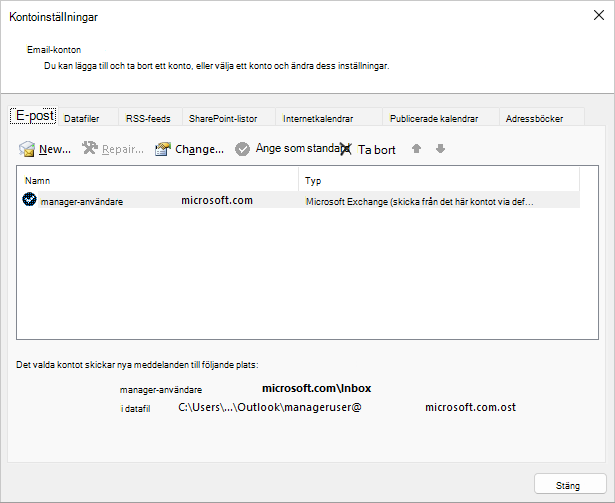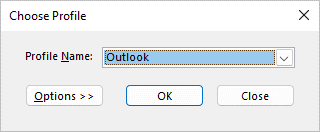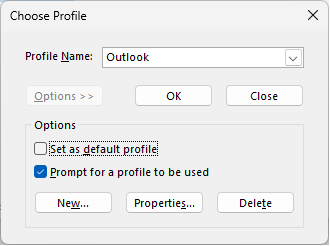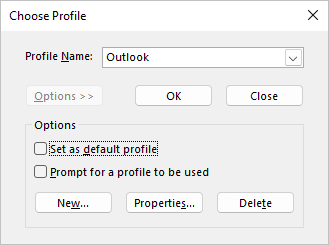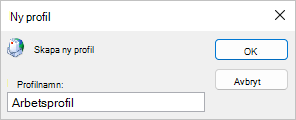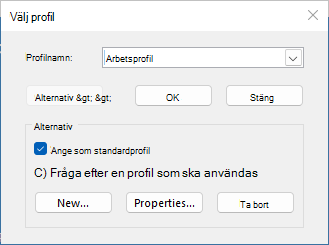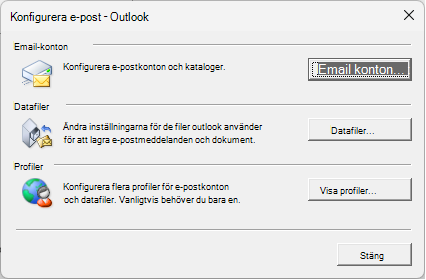En e-postprofil består av e-postkonton, datafiler och information om var din e-post lagras.
Vad är en e-postprofil?
Email profiler är vad Outlook använder för att komma ihåg vilka e-postkonton du använder och var data för varje konto lagras. Varje profil ger Outlook följande information:
-
Vilken kontoinformation som ska användas Den här informationen omfattar användarnamn, visningsnamn, e-postservernamn och lösenordet för Internetleverantörens konto.
-
Var e-postdata levereras och lagras I Outlook levereras data och lagras antingen på e-postservern eller i en PST-fil på datorn. Dessa data omfattar regler, meddelanden, kontakter, kalendrar, anteckningar, uppgifter, journaler, Search mappar och andra inställningar.
Outlook-e-postprofiler lagras i Windows-registret. När Outlook startar hämtas profilinformationen från registret.
När du kör Outlook för första gången vägleder en startguide dig genom processen att skapa en ny profil. Profilen som skapas körs när du startar Outlook. De flesta har bara en profil , men ibland kan det vara bra att ha fler än en. Du kanske till exempel vill använda en profil för arbetsbrevlådan och en andra profil för personlig e-post. Och om andra använder samma dator som du kan deras konton och inställningar sparas i separata profiler som har olika namn.
Du kan inte använda lösenord för att skydda Outlook-profiler. För att skydda dina Outlook-data från intrång från andra bör du använda ett lösenordsskyddat Windows-användarkonto.
Viktigt!: Du kan inte växla från en e-postprofil till en annan medan Outlook körs.
En grundläggande profil består av ett eller flera e-postkonton och en lagringsfil. En privatperson kan ha ett Internet-e-postkonto, till exempel ett POP3-konto, medan företagsarbetare kan ha ett Microsoft Exchange-konto . Konton av andra typer (inklusive IMAP4- och HTTP-konton) kan läggas till i alla profiler, och det kan även ytterligare lagringsfiler (till exempel en Archive.pst-fil för att behålla äldre meddelanden). Ibland kan även extra tjänster, som fax- och adressbokskataloger, ingå.
De flesta behöver bara en enda profil. När Outlook körs för första gången skapas den första profilen automatiskt och heter "Outlook". När Outlook startar körs den här standardprofilen automatiskt. När du lägger till eller ändrar e-postkonton, eller lägger till ytterligare en PST-fil, ändrar du din profil. Du kan ändra din profil när som helst, men du kan inte ändra namnet på en profil när den först har skapats.
Om du vill ändra din aktuella Outlook-profil använder du Kontohanteraren. Två alternativ för att ändra profiler använder den inbyggda kontohanteraren eller profilväljaren. Båda alternativen visas nedan.
Så här kommer du åt Kontohanteraren:
-
Öppna Skrivbordsversionen av Outlook.
-
Välj Arkiv och sedan Kontoinställningar.
Så här använder du profilväljaren:
-
Håll ned Skift medan du startar Outlook.
Tips: Du kan också använda något av följande alternativ för att komma åt profilväljaren:
-
Om du använder en kommandoradsväxel högerklickar du på Start-knappen i Windows och väljer Kör. I dialogrutan Kör skriver du: Outlook.exe /profiles och trycker sedan på Retur.
-
När Outlook körs väljer du Arkiv > Kontoinställningar > Ändra profil. Outlook startas om.
-
-
Välj Alternativ i dialogrutan för profilväljaren.
-
Du kan fortsätta att öppna den andra profilen och sedan använda Kontohanteraren. Eller så kan du välja Profilnamn och sedan välja Egenskaper direkt från profilväljaren.
Du kan behöva mer än en profil i någon av följande situationer:
-
Om du använder Outlook på en dator som du delar med andra personer som du litar på Om du och din partner till exempel har separata e-postkonton kan var och en av er också ha en separat profil, var och en med lämpliga konton och inställningar.
-
Om du vill skilja ditt Arbets-Exchange-konto från dina personliga konton
Om du behöver mer än en profil kan du skapa ytterligare en profil när som helst och lägga till de konton och inställningar som du vill använda i den. När du växlar från en profil till en annan ändrar du de e-postkonton och inställningar som är tillgängliga för dig i en Outlook-session.
Om du vill skapa en ny profil använder du profilväljaren.
-
Håll ned Skift medan du startar Outlook.
Tips: Du kan också använda något av följande alternativ för att komma åt profilväljaren:
-
Om du använder en kommandoradsväxel högerklickar du på Start-knappen i Windows och väljer Kör. I dialogrutan Kör skriver du: Outlook.exe /profiles och trycker sedan på Retur.
-
När Outlook körs väljer du Arkiv > Kontoinställningar > Ändra profil. Outlook startas om.
-
-
Välj Alternativ i dialogrutan för profilväljaren.
Obs!: Innan du väljer Nytt bör du överväga att markera kryssrutan för "Fråga efter profil som ska användas". Om detta är aktiverat får du en uppmaning varje gång du startar Outlook för att välja vilken profil du vill öppna. Det här är användbart när du har flera profiler och behöver växla mellan dem.
-
Välj Nytt.
-
Skriv ett namn för den nya Outlook-profilen och välj OK.
-
När den nya profilen har skapats måste du lägga till ett e-postkonto i profilen. I dialogrutan Lägg till konto kan du lägga till fler konton.
Om du har kommit så här långt har du skapat en ny Outlook-profil. Om du vill växla mellan profiler går du tillbaka till avsnittet Ändra din profil ovan.
Om du vill konfigurera Outlook för att öppna en viss profil använder du profilväljaren.
-
Om du vill komma åt profilväljaren håller du ned Skift medan du startar Outlook.
Tips: Du kan också använda något av följande alternativ för att komma åt profilväljaren:
-
Om du använder en kommandoradsväxel högerklickar du på Start-knappen i Windows och väljer Kör. I dialogrutan Kör skriver du: Outlook.exe /profiles och trycker sedan på Retur.
-
När Outlook körs väljer du Arkiv > Kontoinställningar > Ändra profil. Outlook startas om.
-
-
Välj Alternativ i dialogrutan för profilväljaren.
-
I dialogrutan för den utökade profilväljaren väljer du listrutan Profilnamn och väljer den profil som du vill öppna som standard. Under Alternativ markerar du kryssrutan "Ange som standardprofil".
Obs!: Om du har flera profiler kan du överväga att markera kryssrutan för "Fråga efter en profil som ska användas". Du uppmanas att välja vilken profil du vill öppna.
-
Välj OK när du är klar med dina inställningsval.
Profilborttagningen är permanent. Var försiktig när du tar bort profiler om du har data som inte säkerhetskopieras eller är tillgängliga i andra profiler. Om du har några problem är det bäst att behålla profilen tills du inte längre behöver data i den.
-
Om du vill ta bort en profil använder du profilväljaren. Du kan komma åt profilväljaren genom att hålla ned Skift medan du startar Outlook.
-
Välj Alternativ i dialogrutan för profilväljaren.
-
Välj listrutan för Profilnamn, välj den profil du vill ta bort och välj Ta bort.
Du använder ikonen E-post i Kontrollpanelen för att öppna appleten E-post för att konfigurera Outlook-e-postprofiler. Ikonen E-post visas inte om du inte har Outlook installerat och har kört programmet minst en gång. Appleten Mail kan inte användas för att lägga till konton eller profiler för Microsoft 365, Outlook.com eller andra Exchange-e-postkonton som kräver modern autentisering.
Du kan ändra vilka konton som finns, deras inställningar och datalagringsalternativ för varje profil.
-
Avsluta Outlook.
-
Välj E-post i Kontrollpanelen.
E-post visas på olika Kontrollpanelen platser beroende på vilken version av Microsoft Windows-operativsystemet du har, Kontrollpanelen vy vald och om ett 32- eller 64-bitars operativsystem eller en version av Outlook är installerad.
Det enklaste sättet att hitta E-post är att öppna Kontrollpanelen i Windows och skriva E-post i rutan Sök överst i fönstret.
Gör något av följande:
-
Om du vill lägga till ett annat e-postkonto väljer du Email Konton.
-
Om du vill ändra alternativen för Datalagring i Outlook väljer du Datafiler.
-
Om du vill visa en lista över de aktuella profilerna väljer du Visa profiler.
Se även
Använda Outlook utan ett e-postkonto
Lägga till en delad postlåda som ett extra konto i Skrivbordsversionen av Outlook
Problem som kan uppstå när du lägger till flera Exchange-konton i samma Outlook-profil